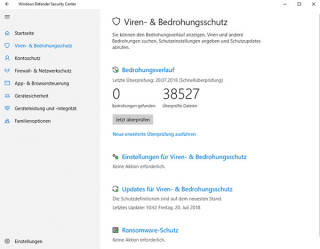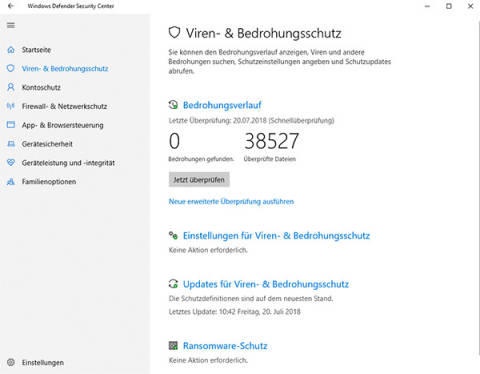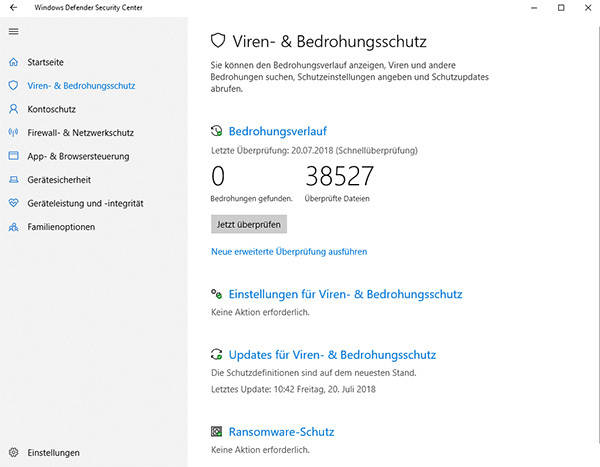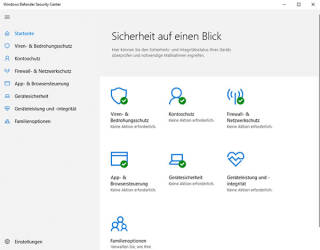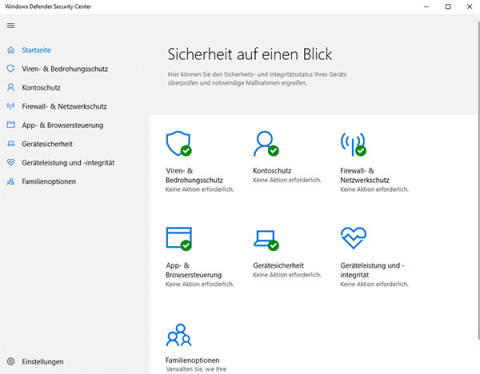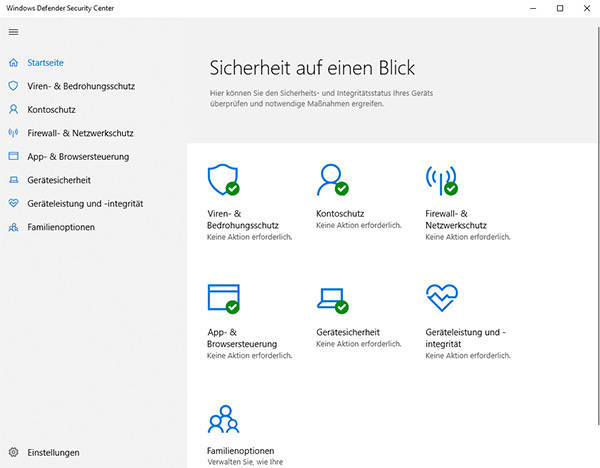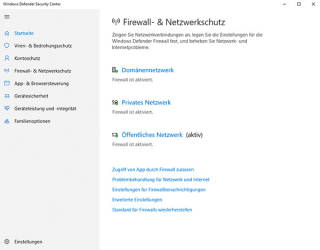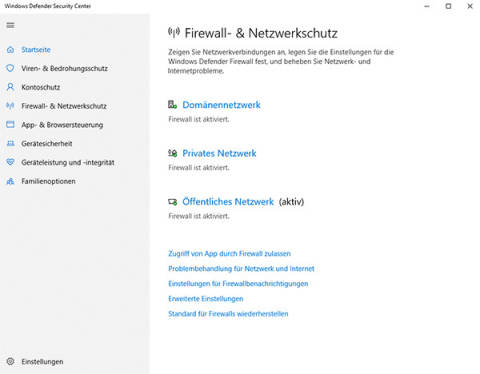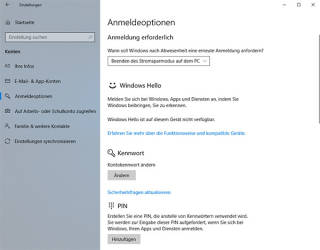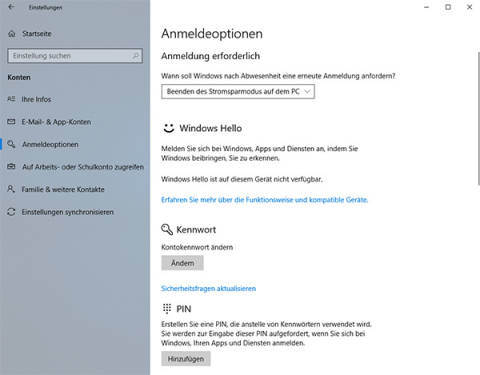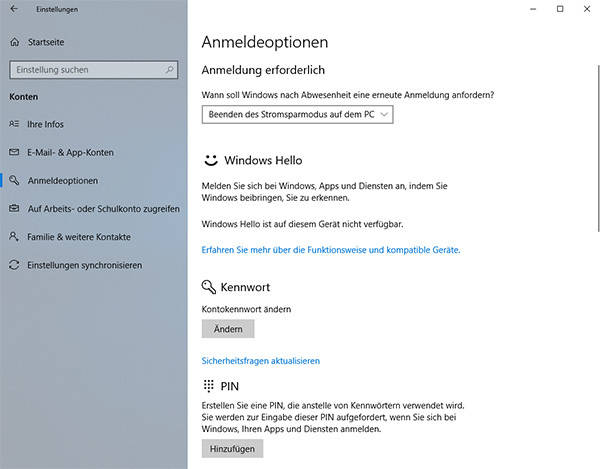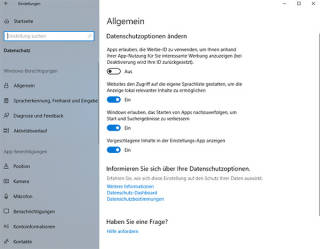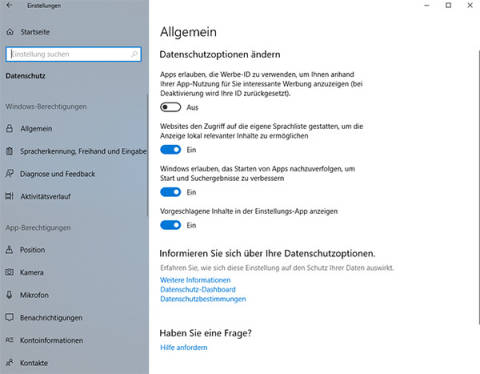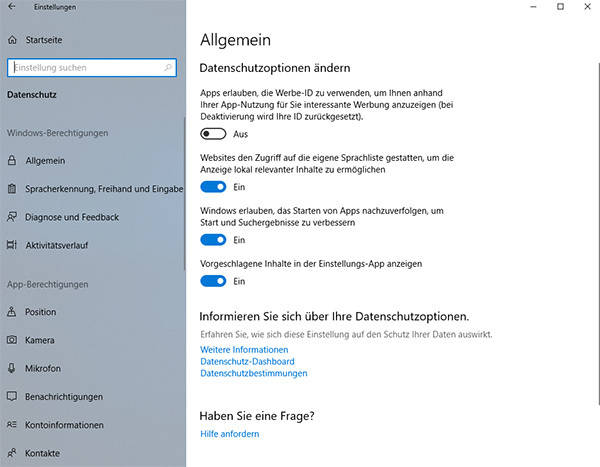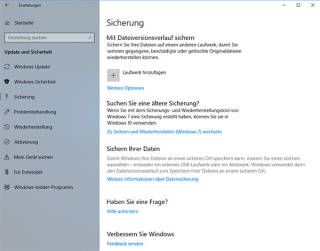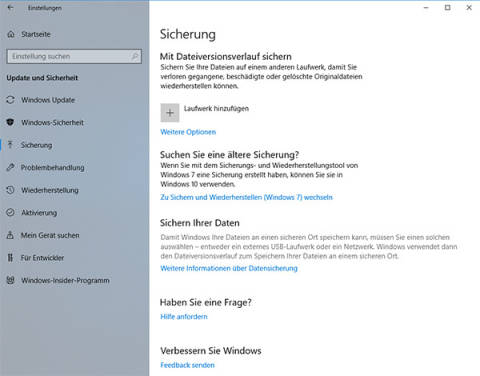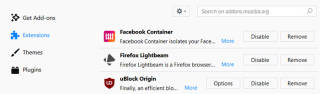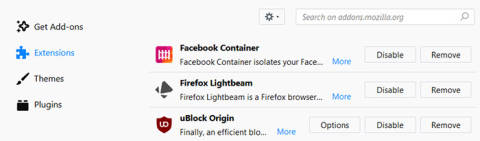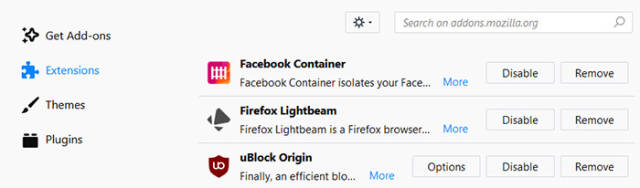30.07.2020
Tipps & Tricks
1. Teil: „Was für die Sicherheit von Windows-10-PCs wichtig ist“
Was für die Sicherheit von Windows-10-PCs wichtig ist
Autor: Luca Diggelmann



Pixabay/geralt
Es existiert weder die Lösung für einen sicheren PC noch absolute Sicherheit. Aber es gibt viele kleine Tipps und Tricks, mit denen Sie unter dem Strich zu einem sicheren Computer kommen.
Ein PC ohne Sicherheits-Software ist wie Autofahren ohne Airbag und Gurt. Aber genau wie unterwegs auf der Straße braucht es auch am PC zusätzliche Sicherheitsmassnahmen. Antivirus und Firewall allein reichen beim Windows-Rechner nicht.
Antiviren
Brauche ich eine Antiviren-Software? Eine Frage, die sich regelmässig stellt und die alle paar Jahre neu evaluiert werden muss. Sprechen wir von Windows 10, kommt es stark auf das Nutzerverhalten an. Risikofreudige Anwender und solche mit wenig Erfahrung sollten einen zusätzlichen Virenschutz verwenden.
Benutzer mit viel Erfahrung und wenig Risikobereitschaft können sich auch mit dem in Windows integrierten Defender begnügen (siehe auch Abschnitt "Defender" weiter unten). Das Windows-eigene Schutzmodul ist heutzutage durchaus allein in der Lage, das System sicher zu halten. Kostenpflichtige Sicherheitslösungen bieten aber oftmals bessere Werkzeuge zur Absicherung, besonders im Bereich der Prävention.
Browser
Der Webbrowser ist so wichtig wie noch nie. In Zeiten von Social Media und Web-Apps läuft enorm viel über den Browser. Entsprechend sollte diese Software gut gewartet werden, da sie eines der großen Einfallstore für Schädlinge ist. Das beginnt schon beim ersten Schritt - der Auswahl.
Was die Sicherheit angeht, sind Lösungen wie Google Chrome, Mozilla Firefox oder auch Microsofts Hauseigener Browser Edge vergleichbar. Letzterer hat den Vorteil, dass er direkt in das Sicherheitssystem von Windows 10 eingebettet ist. Bei den anderen Browsern lohnen sich spezifische Add-ons, zum Beispiel ein Werbeblocker oder ein Privatsphäre-Tool.
Kommt eine separate Antivirenlösung zum Einsatz, bietet diese höchstwahrscheinlich ein eigenes Add-on zum Schutz vor schädlichen Websites und anderen Webgefahren an. Der Nutzen dieser Erweiterungen variiert je nach Hersteller.
Cookies
Spätestens seit der Einführung der DSGVO sind Cookies wieder in aller Munde. Sie speichern unter anderem Daten, die für Nutzer-Logins benötigt werden. Generell schützt die Datenschutzverordnung nur indirekt. Die Nutzer erhalten durch die DSGVO vor allem mehr Rechte. Um die Ausübung dieser muss sich jeder Anwender allerdings weiterhin selbst kümmern. Das bedeutet: Jede Webseite, die Daten über die Nutzer sammelt, muss grundsätzlich die Einverständnis der Nutzer dafür einholen. Verweigert der Anwender dies jedoch, kann das zu einigen "Unannehmlichkeiten" führen. Zum Beispiel ploppt unentwegt ein Balken auf, um die Einverständnis für die Verarbeitung von Cookies erneut zu erbitten. Oder aber Diverse Services der Seite können nur teilweise oder auch gar nicht genutzt werden.
2. Teil: „Defender, E-Mail und Firewall“
Defender, E-Mail und Firewall
Die Antimalware-Lösung in Windows 10 heißt "Windows Defender Security Center". Der neue Name ist wichtig, denn beim Defender handelt es sich längst nicht mehr nur um ein Antivirenprogramm. Das Security Center verwaltet sämtliche Sicherheitsfunktionen, die auf Betriebssystemebene ausgeführt werden.
Das Sicherheitscenter kann entweder über die Suchfunktion oder über die Einstellungen im Startmenü von Windows aufgerufen werden. Anschließend geht es zu Update & Sicherheit/Windows Sicherheit. Hier gibt es sechs Unterpunkte mit jeweils einem Symbol, das zeigt, wie gut die Module abgesichert sind. Bei Problemen meldet sich Windows.
Neben dem Browser ist E-Mail das größte Einfallstor für Schädlinge. Von Betrugsversuchen wie Phishing über verseuchte Anhänge bis hin zu unerwünschten Massenmails (Spam) ist alles möglich. Es gibt aber diverse Tipps, mit denen sich Mails ein wenig sicherer machen lassen.
- Mails auf dem Server des E-Mail-Anbieters belassen: Das geht mit Webmaildiensten wie Gmail. Diese laden die Nachrichten nicht auf den jeweiligen PC herunter und verfügen oftmals über ausgezeichnete Spam-Filter.
- Vorsicht nützt mehr als Software. Mails sollten grundsätzlich sorgfältig und misstrauisch gelesen werden.
- Nutzung solider E-Mail-Software: Microsoft Outlook und Mozilla Thunderbird sind die großen Namen. Mit solcher Software sind Rechner bereits ordentlich geschützt, da die beiden Hersteller ihre Programme fleissig aktualisieren.
Firewall
Die Firewall regelt den Datenverkehr zwischen Router und PC quasi als Türsteher. Wer nicht durchgewunken wird, darf nicht durch. Die Firewall befindet sich im Windows Defender Security Center unter Firewall und Netzwerkschutz. In den meisten Fällen wird die Firewall reaktiv genutzt, also wenn eine App Netzwerkzugriff möchte. Falls der Nutzer eine App manuell zulassen oder eine aktive Zulassung zurückziehen möchte, muss auf Zugriff von App durch Firewall zulassen geklickt werden. Dies öffnet eine Liste zugelassener Anwendungen. Die Einträge lassen sich hier bearbeiten, hinzufügen oder löschen. Dazu werden jedoch Administratorrechte vorausgesetzt.
3. Teil: „Internet Explorer, Java, Login und Netzwerk“
Internet Explorer, Java, Login und Netzwerk
Der alte Microsoft-Browser ist auch noch in Windows 10 vorhanden. Aus der Perspektive der Sicherheit gibt es aber nur noch einen guten Rat, was den Internet Explorer angeht: Finger weg. Der einzige Grund, warum der Internet Explorer überhaupt noch einen Platz in Windows 10 hat, ist die Kompatibilität für Unternehmen. Sofern der Internet Explorer nicht benötigt wird, sollte unbedingt ein anderen Browser verwendet werden.
Java
Java und der Flash Player sind zwei der großen klassischen Sicherheitslücken in Windows-Systemen. Java ist eine Software-Plattform, auf der in Java programmierte Software aufbauen kann. Sobald also Programme genutzt werden, die die Java-Plattform brauchen, ist der Nutzer auf diese angewiesen. Dabei ist eine wichtige Grundregel zu beachten: Halten Sie Java aktuell.
So löchrig Java stellenweise ist: Hersteller Oracle hält die Software mit regelmässigen Patches aktuell und stopft Sicherheitslücken.
Beim Flash Player kann man möglicherweise sogar einen Schritt weiter gehen und diesen direkt deinstallieren. Die meisten Onlineportale funktionieren mittlerweile ohne Flash. Es ist also gut möglich, dass sich durch die entfernung der Software nichts verändert.
Login
Nicht nur mobile Geräte, sondern auch stationäre Rechner sollten stets mit einem Login abtgesichert werden. Windows 10 bietet eine Fülle von Möglichkeiten, um den Zugang für Dritte zu sperren.
Grundsätzlich wichtig ist ein starkes Passwort. Dafür gelten die üblichen Regeln: Mehr als 12 Zeichen, Groß- und Kleinbuchstaben, Zahlen, Sonderzeichen und keine Wörter, die man in einem Wörterbuch finden kann. Alternati kannauch eine PIN verwendet werden. Microsoft hat die Anzahl möglicher Falscheingaben limitiert, damit Dritte nicht alle möglichen Kombinationen durchprobieren können.
Auch nützlich ist Windows Hello. Dabei handelt es sich um eine Authentifizierungsplattform von Microsoft. Verfügt das Gerät über einen Fingerabdrucksensor oder eine Webcam, kann sich der Nutzer auch per Fingerabdruck oder Gesichtserkennung einloggen. Bei der Dynamischen Sperre erkennt Windows automatisch, ob der Anwender am PC ist, und sperrt/entsperrt das Betriebssystem automatisch.
Netzwerk
Ein Heimnetzwerk sollte korrekt abgesichert werden, damit Eindringlinge keine Chance haben:
- Eigene SSID (Netzwerkname) für das WLAN und ein starkes Passwort verwenden
- Smarte Geräte wie Fernseher, Lampen und dergleichen, die nur einen Internetzugang benötigen, in einem separaten Gästenetz verwenden, nicht im Hauptnetz
- Extrafunktionen am Router wie WPS oder Telnet deaktivieren, sofern diese nicht benötigt werden
- Netzwerk und Internet. Unter anderem lassen sich hier VPN-Verbindungen (Virtual Private Network) einrichten, Netzwerkadapter anpassen oder Hotspots verwalten.
4. Teil: „Privatsphäre, Router, Sicherung und Treiber“
Privatsphäre, Router, Sicherung und Treiber
Auch Microsoft sammelt Daten seiner Nutzer, teilweise für Werbung, teilweise für die Entwicklung besserer Apps. Die meisten Sammelaktionen können jedoch manuell unterbunden werden. Bei Diagnosedaten lässt sich jedoch nur die Menge der gesendeten Daten zurückschrauben. In den Windows-Einstellungen kann die entsprechende Konfigurierung unter Datenschutz vorgenommen werden. Dort sind sämtliche Zugriffsrechte aufgeführt, die der Nutzer Windows erteilt hat, sowie alle Rechte, die an Apps aus dem Microsoft Store vergeben wurden. Prüfen Es ist ratsam, dieses Menü nach größeren Updates zu überprüfen, damit sich keine ungewollte Einstellung hineinschleicht.
Router
Sämtlicher Datenverkehr eines Haushaltes zum Internet läuft über einen Router. Dort die Sicherheit zu vernachlässigen, wäre sträflich. In Windows selbst lässt sich nur wenig machen, aber über die Router-Steuerung geht deutlich mehr.
Dazu ist es notwiendig, die IP-Adresse des Routers zu kennen. Zunächst muss hierfür eine Kommandozeile (Windows-Startmenü, cmd.exe eintippen und mit Enter bestätigen) geöffnet werden. Hier wird sodann ipconfig eingegeben. Die Zahl hinter Standardgateway ist die interne IP-Adresse des Routers. Diese Adresse muss in die Adresszeile des Webbrowsers ein, um auf die Verwaltung des Routers zugreifen zu können.
Sicherung
Backup nie vergessen: Sicherungen oder Backups verhindern Datenverlust im Falle von Hardware-Ausfällen, Infektionen oder anderen Katastrophen. Windows 10 verfügt über eine eingebaute Backup-Funktion, die einfach zu verwenden ist.
In den Windows-Einstellungen unter Update & Sicherheit befindet sich das Menü Sicherung. Dieses ermöglicht es, Daten auf einem externen Laufwerk zu sichern. Alternativ lohnen sich Cloud-Speicher als Backup-Lösung für häufig verwendete Dateien.
Treiber
Treiber sind hauptsächlich zwei Dinge: Erstens sind Treiber kleine Programme, die dem Betriebssystem erklären, wie es mit einem Stück Hardware umgehen muss. Zweitens sind Treiber sträflich vernachlässigt. Und zwar vonseiten der Nutzer als auch der Hersteller. Das ist ein Sicherheitsproblem. Treiber werden häufig für ein neues Produkt installiert und nie mehr aktualisiert. Dabei gibt es auch hier Potenzial für Sicherheitslücken und Kompatibilitätsprobleme. Ein weiterer Knackpunkt: Im Gegensatz zu regulärer Software werden Treiber nicht per se geöffnet. Entsprechend sind automatische Updates kein Thema.
5. Teil: „Updates und Wiederherstellung“
Updates und Wiederherstellung
Einer der besten Tricks zur Sicherheit am PC ist eigentlich gar kein Trick, sondern reine Routine: Software sollte stets aktuell gehalten werden. Das beginnt bei Windows-Updates, die mittlerweile ja meistens automatisch kommen, und geht bis zur kleinsten installierten Software auf dem PC.
Wiederherstellung
Geht wirklich alles schief, hilft oftmals eine Wiederherstellung. Das aktuelle Windows 10 bietet diverse Möglichkeiten, mit denen sich gröbere Fehler ausbessern oder einfach angesammelte Lasten ausmisten lassen. Das entsprechende Menü dazu befindet sich in den Windows-Einstellungen unter Update & Sicherheit/Wiederherstellung. In diesem Menü lässt sich ein PC komplett plattmachen und neu anfangen oder auch Windows neu installieren, ohne persönlichen Daten zu verlieren. Bei größeren Problemen mit Windows bietet sich auch die Option an, das Betriebssystem auf eine ältere Version zurückzusetzen. Das klappt aber nur, wenn ein entsprechender Rücksetzpunkt existiert. Einen solchen lässt sich manuell erstellen. Bei Updates erstellt Windows selbstständig einen Rücksetzpunkt.
Add-Ons
Wie unter dem Absatz "Browser" beschrieben, ist ein sauberer und korrekt eingerichteter Webbrowser das A und O für mehr Sicherheit und Privatsphäre. Dazu gehört ein regelmässiger Frühjahrsputz. Raus mit all den unnötigen Erweiterungen, die nicht verwendet werden. Unter Firefox muss hierfür etwa about:addons in die URL-Leiste oder chrome://extensions in die Google Chrome Adresszeile eingegeben werden. Hier lassen sich die Erweiterungen verwalten. Von Vorteil ist es, die Zahl der Add-ons so niedrig wie möglich zu halten, zu viele brauchen mehr Leistung, können den Browser instabil machen und Fehler verursachen.
Zusammenfassung
Sicherheit ist nicht ein Vorschlaghammer, mit dem sich Gefahren einfach beseitigen lassen. Denn die Gefahr ist nicht ein großer, einzelner Gegner. Vielmehr verhalten sich Sicherheit und Gefahr wie ein Fischernetz von Tools und Techniken und ein Schwarm Piranhas. Deshalb sollte darauf geachtet werden, dieses Netz eng genug zu halten, um alle Bedrohungen abzufangen, bevor diese auf dem PC landen.
Test-Framework
Testautomatisierung mit C# und Atata
Atata ist ein umfassendes C#-Framework für die Web-Testautomatisierung, das auf Selenium WebDriver basiert. Es verwendet das Fluent Page Object Pattern und verfügt über ein einzigartiges Protokollierungssystem sowie Trigger-Funktionalitäten.
>>
Programmiersprache
Primärkonstruktoren in C# erleichtern den Code-Refactoring-Prozess
Zusammenfassen, was zusammen gehört: Dabei helfen die in C# 12 neu eingeführten Primärkonstruktoren, indem sie Code kürzer und klarer machen.
>>
Tools
GitLab Duo Chat mit KI-Chat-Unterstützung
Der DevSecOps-Plattform-Anbieter GitLab führt den GitLab Duo Chat ein. Dieses Tool integriert Künstliche Intelligenz in die DevSecOps-Workflows.
>>
Cyberbedrohungen überall
IT-Sicherheit unter der Lupe
Cybersecurity ist essentiell in der IT-Planung, doch Prioritätenkonflikte und die Vielfalt der Aufgaben limitieren oft die Umsetzung. Das größte Sicherheitsrisiko bleibt der Mensch.
>>